如何在Win10 Hyper-V虚拟机中挂载本地磁盘?
来源:纯净之家
时间:2024-03-13 11:03:29 382浏览 收藏
在IT行业这个发展更新速度很快的行业,只有不停止的学习,才不会被行业所淘汰。如果你是文章学习者,那么本文《如何在Win10 Hyper-V虚拟机中挂载本地磁盘?》就很适合你!本篇内容主要包括##content_title##,希望对大家的知识积累有所帮助,助力实战开发!
Hyper-V虚拟机是一款虚拟计算机软件,他的功能十分的强大,带给用户们一个便利的操作功能,那么Win10 Hyper-V虚拟机怎么连接本机磁盘?用户们可以直接的点击编辑虚拟机设置选项,然后选择硬盘下的磁盘实用工具界面来进行操作就可以了。下面就让本站来为用户们来仔细的介绍一下Win10 Hyper-V虚拟机连接本机磁盘方法吧。
Win10 Hyper-V虚拟机连接本机磁盘方法
1、打开软件,点击“编辑虚拟机设置”选项。
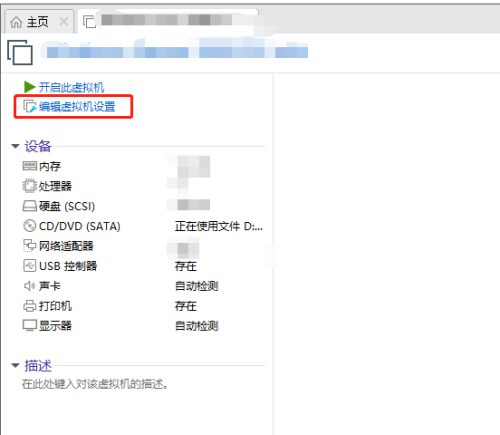
2、进入新界面后,点击左侧菜单栏中的“硬盘”选项。
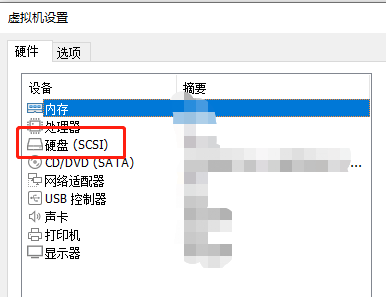
3、接着点击右侧“磁盘实用工具”中的“映射”按钮。
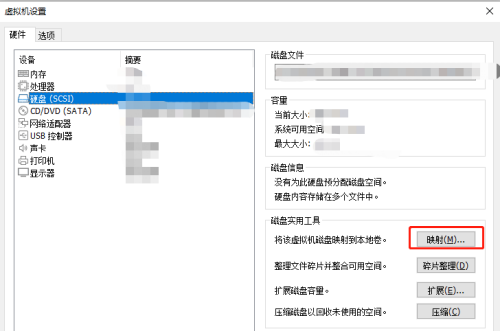
4、然后点击“驱动器”的下拉按钮,选择合适的盘符,点击确定保存即可。
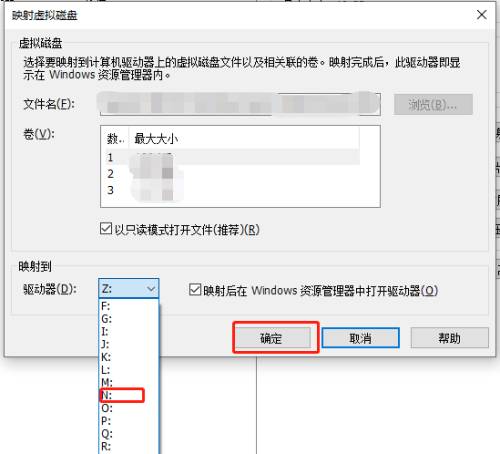
5、这样,打开“此电脑”后,就可以查看到映射的虚拟机磁盘了。
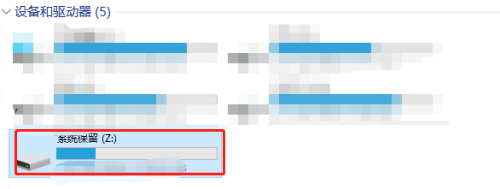
以上就是本文的全部内容了,是否有顺利帮助你解决问题?若是能给你带来学习上的帮助,请大家多多支持golang学习网!更多关于文章的相关知识,也可关注golang学习网公众号。
声明:本文转载于:纯净之家 如有侵犯,请联系study_golang@163.com删除
相关阅读
更多>
-
501 收藏
-
501 收藏
-
501 收藏
-
501 收藏
-
501 收藏
最新阅读
更多>
-
499 收藏
-
178 收藏
-
121 收藏
-
110 收藏
-
472 收藏
-
187 收藏
-
372 收藏
-
319 收藏
-
190 收藏
-
266 收藏
-
215 收藏
-
116 收藏
课程推荐
更多>
-

- 前端进阶之JavaScript设计模式
- 设计模式是开发人员在软件开发过程中面临一般问题时的解决方案,代表了最佳的实践。本课程的主打内容包括JS常见设计模式以及具体应用场景,打造一站式知识长龙服务,适合有JS基础的同学学习。
- 立即学习 543次学习
-

- GO语言核心编程课程
- 本课程采用真实案例,全面具体可落地,从理论到实践,一步一步将GO核心编程技术、编程思想、底层实现融会贯通,使学习者贴近时代脉搏,做IT互联网时代的弄潮儿。
- 立即学习 516次学习
-

- 简单聊聊mysql8与网络通信
- 如有问题加微信:Le-studyg;在课程中,我们将首先介绍MySQL8的新特性,包括性能优化、安全增强、新数据类型等,帮助学生快速熟悉MySQL8的最新功能。接着,我们将深入解析MySQL的网络通信机制,包括协议、连接管理、数据传输等,让
- 立即学习 500次学习
-

- JavaScript正则表达式基础与实战
- 在任何一门编程语言中,正则表达式,都是一项重要的知识,它提供了高效的字符串匹配与捕获机制,可以极大的简化程序设计。
- 立即学习 487次学习
-

- 从零制作响应式网站—Grid布局
- 本系列教程将展示从零制作一个假想的网络科技公司官网,分为导航,轮播,关于我们,成功案例,服务流程,团队介绍,数据部分,公司动态,底部信息等内容区块。网站整体采用CSSGrid布局,支持响应式,有流畅过渡和展现动画。
- 立即学习 485次学习
